提高学习能力的教案能够帮助学生提升学习方法和技巧,通过教案的编写能够展示教师对教学目标和评价标准的把握,下面是58汇报网小编为您分享的计算机教案优质8篇,感谢您的参阅。
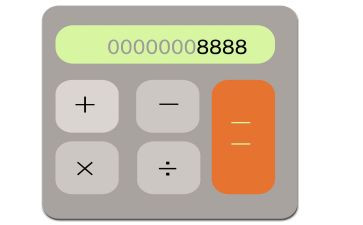
计算机教案篇1
一、教材分析
本课具体内容包括,认识常用文件类型的扩展名和图标,掌握资源管理器的使用方法;本节内容操作性强,重点给时间让学生多操作,内容简单,容易掌握,有些基本操作如复制删除很多学生都已经掌握,但每项操作又有多种方法,学生理解并掌握各种方法也不容易。除了复制删除文件等基本操作外,查找文件或文件夹属于重点也是难点内容,接触过的学生极少,应该重点讲解,而格式化磁盘属于了解内容,学生了解并懂得格式化的作用就可以了。本节课的教学对象是初中一年级的学生,他们刚由小学升上初中,对一切都感到陌生与好奇,比较喜欢接触新事物,学习新知识,心理特征表现为好奇、容易兴奋、喜欢表现自己,课堂上比较配合,按规定完成学习任务;知识方面,学生信息技术水平参差不齐,有些学生经常接触电脑,游戏玩得多,经常上网,对计算机的基本操作较为熟悉,接受较快,而有些学生很少接触电脑,连鼠标的使用、文字输入都有困难,两级分化较大,故教学难度要适中,尽量照顾到更多不同层次的学生。
知识目标:
了解文件的命名规则和文件管理形式;认识常用文件类型的.扩展名和图标。
技能目标:
掌握资源管理器的使用方法;能够有条理地管理计算
二、教学策略选择与设计
利用任务驱动法进行教学,将枯燥无味的操作知识与具体情境、实例融合,增强知识的趣味性与有用性,增强学生的学习兴趣。
三、教学过程
教学环节教师活动学生活动设计意图及资源准备
先展示同学们很熟悉的,一篇文章、一张图片、一首音乐、一段视频、一个网页等等都可以叫文件,计算机中的各类信息都是以文件的形式存储在磁盘上的。文件夹的作用是管理归类文件,一个文件夹中既可以包含文件,也可以再包含文件夹,它们称为子文件夹。有些同学没有进行分类保存,所有的文件都塞在同一个文件夹或磁盘里,非常之乱,一旦查找起来就相当困难了。所以我们要学会管理计算机中的文件,对其进行分类整理,这就好比我们房间里要存放各种东西,首先要确定好规定的存放位置,这样每次存取东西就方便很多了。
引入概念
1、在计算机中,程序和数据都是以文件的形式存放的。
2、分组存放文件的工具叫做文件夹,也可以存放文件夹。
那我们在给它们命名时是不是可随意起呢。
3、文件或文件夹的命名规则:
使用字母、数字、符号和汉字;
不能超过256个字符;
不能用?/:*”九个符号;
不区分大小写(file.txt=file.txt);
见名知义;
同一文件夹下:不可重名;
1、资源管理器的作用:
来管理电脑资源(硬件资源包括电脑的各种设备,软件资源则是存放在电脑中的各种程序和数据
2、打开资源管理器的方法
右击[开始]按钮,选择[资源管理器]
右击[我的电脑],选择[资源管理器]
让学生打开资源管理器,展示资源管理器,给同学们介绍资源管理器
练习操作结合实例,确定具体任务,使学习内容实用化,浅显易懂
任务
1、在e盘建立自己的文件夹,用自己的名字命名。
让学生上台演示
做小结
1、什么是文件和文件夹?怎样给文件和文件夹命名?
2、什么是资源管理器?它的作用?
通过幻灯片展示新建文件夹、选定文件、
移动文件、复制文件、重命名、删除文件
动手试试
资源管理器中新建文件夹、选定文件、
移动文件、复制文件、重命名、删除文件
让学生说出自己的收获
总结:
认识了常用文件类型的扩展名和图标,学会了用资源管理器管理计算机中的文件。
教学反思:
通过本节课的教学,我发现了这次的教学不足:虽然在备课时我多次明确了各个环节的进行,但在实际上课时才发现,由于学生的程度不同,为了照顾程度差的学生而打乱了环节的进行,使学生的目标有了模糊,耽误了整体进度。虽然他们的收获差不多,但没有达到学习的目的。
由于环节的打乱,这样就使学生探索的时间变成了我讲课的时间了。这种老师讲出来的东西往往不能使学生真正学会,再加上我语言表达上的不足,使部分学生失去了兴趣,没有了神秘感。
为此,我以后会加以改正,努力学习,争取更好地带学生去完成任务。
计算机教案篇2
教学目标:
1、学会3个生字,能正确读写下列词语:媒体、诞生、传递、迅猛。
2、正确流利地朗读课文。
3、理解课文内容,初步了解电子计算机与多媒体的关系,感情计算机技术发展的趋势。
理解课文内容,初步了解电子计算机与多媒体的关系,感情计算机技术发展的趋势。
教学时数:2课时。
第一课时
教学内容:初读课文,理清课文结构层次。
教学要求:理清课文结构层次。
教学过程:
一、揭示课题,引入新课。
1、你对电子计算机有哪些了解,说一说。
2、你知道什么是多媒体吗?
二、检查预习情况
1、学生自由读课文。
2、重点学习以下几个字词。
méidànài
媒诞埃
3、指名读课文,其余同学纠正字音。
三、再读课文,分清层次。
1、默读课文,概括每自然段的意思。
2、想想课文重要讲了几个意思,如何分段?
3、指名回答,讲解纠正。
①讲了计算机的'诞生与发展。
②讲了什么叫多媒体。
③讲电子计算机与多媒体的关系。
④讲计算机的发展将更加迅猛,会越来越神。
第二课时
教学内容:学习全文。
教学要求:理解全文,展开想象。
教学过程:
一、复习:
1、全文主要讲了什么?
2、课文结构层次如何?
二、学习课文。
1、指名学生读课文。
2、思考讨论:
①什么是多媒体。
②计算机与多媒体有什么关系?
③具有多媒体功能的电脑设备可以做什么呢?
④为什么说电子计算机成为人类社会不可缺少的主要角色。
3、指名回答,教师讲解纠正。
三、展开想象。
1、计算机在现实生活中有那么大的作用,它从诞生发展到现在,有多长时间,有多大变化?
2、课文最后说:“计算机”会越变越神,你展开想象,它能“神”到什么程度?
四、总结全文。
1、学了这课你有什么感受?
2、你还有什么不懂的地方?
五、指导朗读。
六、作业:
1、看拼音写词语:
dàn shēng fān yǎn chuan dì quē shǎo
( ) ( ) ( ) ( )
2、填空:
第一台计算机诞生于年,名叫,电子计算机发展迅猛,差不多每年就产生一代新的计算机。
板书设计
电子计算机与多媒体
电子计算机:发展迅猛
越来
多媒体:传输声图等信息
越神
计算机教案篇3
?教学目标】
1.了解计算机病毒及其特点、危害。
2.掌握预防和查杀计算机病毒的基本方法。
3.培养学生良好的使用计算机的道德规范。
?教学重点】
认识计算机病毒的危害性,了解计算机病毒通常具有的几个特性,掌握预防和清除病毒的操作技能。
?教学难点】
掌握预防和清除病毒的操作技能。
?教学过程】
采用学生自学,教师提问的形式。
?教具】
多媒体教学软件、自制课件。
?课时】
1课时
?教学过程】
一、引入
随着计算机应用的普及,信息交流的.范围在不断地扩大,计算机应用的环境越来越复杂,所以计算机安全显得越来越重要。信息安全涉及国家、社会道德和公民个人安全的方方面面。
二、明确教学目标
1.了解计算机病毒及其特点、危害。
2.掌握预防和查杀计算机病毒的基本方法。
3.培养学生良好的使用计算机的道德规范。
三、布置任务
学生查看课本相关内容,解决下面的5个问题。
1.计算机病毒的概念。
2.计算机病毒的特点。
3.计算机病毒的危害。
4.计算机病毒的预防。
5.计算机病毒的防治。
四、教师提问,找学生说出答案,然后教师用幻灯片显示答案,并加以讲解和补充
问题1:计算机病毒的概念
计算机病毒(computer virus)是一种人为编制的程序或指令集合。这种程序能够潜伏在计算机系统中,并通过自我复制传播和扩散,在一定条件下被激活,并给计算机带来故障和破坏。这种程序具有类似于生物病毒的繁殖、传染和潜伏等特点,所以人们称之为“计算机病毒”。计算机病毒可以通过软盘、光盘和网络传播。计算机病毒在网络系统上的广泛传播,会造成大范围的灾害,其危害性更严重。
问题2:计算机病毒具有的特点
① 隐蔽性病毒程序一般隐藏在可执行文件和数据文件中,不易被发现。
② 传染性 传染性是衡量一种程序是否为病毒的首要条件。病毒程序一旦进入计算机,通过修改别的程序,把自身的程序拷贝进去,从而达到扩散的目的,使计算机不能正常工作。
③ 潜伏性 计算机病毒具有寄生能力,它能够潜伏在正常的程序之中,当满足一定条件时被激活,开始破坏活动,叫做病毒发作。
④ 可激发性 计算机病毒一般都具有激发条件,这些条件可以是某个时间、日期、特定的用户标识、特定文件的出现和使用、某个文件被使用的次数或某种特定的操作等。
⑤ 破坏性 破坏性是计算机病毒的最终目的,通过病毒程序的运行,实现破坏行为。
问题3:计算机病毒的危害性
计算机病毒有很大的危害性。世界各国每年为防治计算机病毒投入和耗费了巨额的资金。
计算机病毒对计算机系统的危害主要有以下几种:
① 删除或修改磁盘上的可执行程序和数据文件,使之无法正常工作。
② 修改目录或文件分配表扇区,使之无法找到文件。
③ 对磁盘进行格式化,使之丢失全部信息。
④ 病毒反复传染,占用计算机存储空间,影响计算机系统运行效率。破坏计算机的操作系统,使计算机不能工作。
问题4:计算机病毒的表现
计算机感染病毒以后有一定的表现形式,知道了病毒的表现形式有利于及时发现病毒、消除病毒。
计算机教案篇4
一、教学目标:
1、初步学习鼠标的握法及操作方法,知道鼠标的左键、右键、移动、单击、双击等常规操作方法。
2、学习开机、关机的步骤。
二、教学重点:
鼠标的握法及操作方法,知道鼠标的左键、右键、移动、单击、双击等常规操作方法。
三、教学过程:
1、谈话导入新课。
2、新知园。
(1)学习计算机的开机。
(2)认识计算机的桌面。知道桌面,就是屏幕上显示的整修区域,计算机程序在桌面上的`名称叫做图标。从图标可以运行程序。利用“开始”按钮,也右以进入程序。运行后的程序,其名称以按钮的形式出现在任务栏中。
(3)学习握鼠标的方法:用右手掌心握住鼠标,食指轻轻放在鼠标器的左键上,中指轻轻放在鼠标器的右键上,大姆指、无名指和小姆指轻轻握住鼠标的两侧。
(4)学习移动鼠标、双击和单击。双击,就是快速按鼠标左键两次。移动鼠标,就是不需要击键,只改变鼠标指针在桌面上的位置。单击就是按一次鼠标的左键。
(5)学生进行移动鼠标、单击鼠标和双击鼠标的练习。
(6)学习关机。
3、大显身手:
(1)说说开机与关机的操作顺序有什么不同。
(2)说说在生活中哪些方面应用了计算机。
4、说说这节课你学到了什么。
5、你知道吗?
教材第6页鼠标的由来。
四、课堂小结。
计算机教案篇5
本节内容选自上海科技教育出版社《信息技术基础》必修模块第四章第三节,文件管理的操作(文件和文件夹的浏览、新建、命名、复制、移动、删除、属性设置等)学生在初中时已经学习并掌握,这里主要主要是集中介绍多种方法对计算机文件进行管理的过程,使学生充分体会文件管理的用途和特点,引导学生增强在日常生活和学习中更加有效地利用计算机技术解决实际问题的意识,逐渐养成利用文件管理方式管理日常生活和学习中相关信息资源的良好习惯,为后面的学习打基础。
⊙知识性目标
1.了解计算机文件管理的特点。
2.掌握利用计算机进行文件管理的过程。
3.知道计算机文件管理的方法。
⊙技能性目标
1.能运用计算机文件管理功能实现对具体主题信息的分类管理。
2.能有效使用文件管理方式管理对自己有价值的信息资源,建立自己的数字化资源库。
⊙情感性目标
1.体验信息资源文件管理方式特点,养成利用计算机文件管理方式管理与自身相关的信息资源的良好习惯。
2.充分体验计算机技术的飞速发展给人们带来学习的紧迫感,促使人们加速更新综合技能,能以良好的心态迎接信息社会挑战。
重点:计算机文件管理的方法
难点:计算机文件管理的特点
教学对象为高一年级学生,他们已经具有一定的逻辑思维能力,能够自主完成一定要求的学习任务,富有挑战性,很多学生家里都有电脑,对于电脑操作比较熟练,只是缺乏对于知识的归纳和梳理。
本节课采用学生自主探究、讨论交流为主,教师引导为辅的任务驱动教学法,体现信息技术课是以提高学生信息素养为宗旨的。
1. 创设情境
结合我校使用分材自学稿教学,学生每天都要发好几个学科的分材自学稿,如果保存不当对于后期的'学习、复习、学校的检查都是很麻烦!从实际任务出发,吸引学生,对于培养学生管理水平是一个促进!这一环节通过设置两个问题直接吸引学生,即:你各个学科的分才自学稿保存的齐全吗?你是怎么保存的?计算机里的文件又是怎么保存的呢?
2.建构新知
在新课学习环节我将通过三个任务来达成教学目标。通过前二个任务学生将学习体验利用计算机文件管理的特点,而如何引导学生将学会方法用于实践,才是关键所在,所以设置了任务二,来提高学生的实际应用能力。
任务1:(自学教材92页图4-7使用资源管理器管理计算机文件,完成任务1)把你的自学稿作为硬盘,在计算机上进行以下操作:
(1) 把自学稿看作是一个文件夹,并命名。
(2) 把数学自学稿作为自学稿的一个子文件夹,并命名。
(3) 把物理自学稿作为自学稿的另一个子文件夹,并命名。
(4) 在数学自学稿文件夹中按单元分别命名放入数学自学稿文件夹中。
(5) 在物理自学稿文件夹中按新旧类型(自学稿和问题跟踪卷)分别命名放入物理自学稿文件夹中。
?设计意图】这个过程学生通过教材自学释疑,教师适当指导,既巩固了初中时对于文件夹的操作又把课堂教学和实际学习结合到一起,使学生真正实现“做中学”。
任务2:小组合作归纳整理自己的收藏夹(教师事先在收藏夹中放置各类网页若干)。
?设计意图】任务1明确给出了怎么归纳,任务2是自我归纳,任务1是自学完成,任务2采取小组合作学习的形式完成,让学生在交流讨论中突破本节课的重点内容计算机文件管理的方法,让学生清楚地明白处理怎样的问题,应该用什么样的方法。完成后,随即展示几个作业进行点评,请同学们回答出这样做的理由,强化重点,培养学生的合作学习能力,促进其信息素养的形成。
任务3.管理qq中的好友信息,并说明使用这种管理方式的理由。
?设计意图】本环节要求学生独立完成,一方面是对于自己隐私的保密性,另一方面巩固学生本节课的知识,让学生将学到的知识更好的应用到实际生活,培养学生独立分析、解决问题的能力,加强知识的联系,调动学生探究和创新的积极性。
归纳总结
最后,请同学总结本节课学习的要点,引导学生描述出利用计算机文件管理信息资源的过程和特点,动员学生把计算机文件管理的方法引入日常的学习和生活中,从而实现信息素养的内化和提升!
计算机教案篇6
一、教学目标:
1、认识8个生字。
2、学习带着问题默读课文。
3、知道阿兰图灵成为计算机理论的奠基人与他小时侯勤于动脑、勇于实践是分不开。
二、教学重点、难点:
1、学习带着问题默读课文,培养自学能力。
2、理解小阿兰童年的“怪”与长大成为“计算机之父”有没有关系。
三、教学准备:课件。
四、教学时间:一课时。
五、教学过程:
(一)谈话导入,揭示课题。
师:同学们最喜欢上哪门课?大家非常爱上计算机课,那你们知道是哪位科学家最早提出利用机器模拟人类的各种计算的吗?他叫阿兰·图灵,是计算机理论的奠基人,被人们誉为“计算机之父”。
(二)自读课文,提出问题。
1.自读课文,提出问题。
2.检查读书,全班质疑。(他的童年和一般人的童年有什么不同?从哪看出他“怪”?他的童年和长大成为“计算机之父”有关系吗?)
3.默读课文,自己解疑。
(三)小组交流,检查自学。
1.轮流读文,读准字音。
2.提出疑问,讨论解决。
(四)全班讨论,检查自学。
1.轮流读书,了解全文。
2.讨论问题,解决疑问。
师:通过自学,小组讨论,谁愿意代表小组发言,帮同学解决难题?
(1)表现阿兰“怪”的语句。
(从埋木头水手,用花草制饮料、台阶粉,写书,研究爱因斯坦的理论,做小实验这五件事,让学生抓住描写小阿兰的语言、神态、动作来交流。)
问:小阿兰这么怪,你们觉得他是一个怎样的孩子?(爱钻研,肯动脑,喜欢动手操作的.好孩子。)
(2)他童年的“怪”和长大成为“计算机之父”有关系吗?
(①想象力丰富,独立思考,有创新精神,使他长大能够提出有关计算机理论。②童年对科学的兴趣和勇于实践的态度,使他长大能敢于提出别人没有提过的设想,并加以实践。)
问:阿兰图灵长大成为“计算机之父”,除了刚才同学们分析的两种情况,还有哪些原因?
(他坚持不懈,不断开拓;家长的理解和认可等。学生说的合乎情理,师应加以肯定。)
(五)总结升华,知识拓展。
1.生谈收获体会。
2.交流课外资料。
(六)作业。
摘录自己认为好的词、句。
计算机教案篇7
信息技术组备课教案《用计算机处理信息》
【教学目标】
1. 知识目标:了解计算机处理信息的基本过程;了解计算机的输入和输出概念;知道不同的软件可以完成不同的工作。
2. 情感目标:激发学生利用计算机处理信息的兴趣;体会人类文明。
【教学重难点】
重点:
1. 了解计算机输入输出的方式。
2. 让学生明白不同的软件可以完成不同的工作。
难点:输入输出设备的了解。
?教学准备】电脑小报
?课时安排】1课时
【教学流程】
一、复习引新
1、说说利用哪些现代设备或技术能够既快又方便地处理信息?
2、提题:用计算机处理信息
(利用word制作一份主题为“北京奥运”的电脑小报)
二、获取信息
1、我们可以怎么来获取有关北京奥运的`信息?
2、假如没有互联网我们的一些信息是怎么样来输入到计算机的?(针对文字和图片分别介绍)
3、说说:通过 ,能把 信息输入计算机。
三、制作小报
1、在我们所学过的软件当中,你觉得用哪个软件来制作电脑小报最好?
2、小组讨论:在制作小报之前先应该做些什么准备工作?
3、教师补充并小结:
(1)建立一个文件夹,比如:奥运知识,再在此文件夹里建立一些分类别的文件夹名。
(2)上网搜索资料,并将收集的资料分类保存到相应的文件夹中。
(3)打开word软件,选择教师准备好的各种小报的版面设计。
(4)将收集到的资料插入到word中,制作成小报。
4、学生制作电脑小报,教师巡视并指导有困难的学生。
四、展示小报作品
1、利用多媒体教学软件展示部分优秀作品。
2、说说这些作品好在哪里?
五、课堂小结
我们还可以通过计算机来发布信息,说说你所知道的一些方法?
计算机教案篇8
一、教学目标
1.了解计算机的发展简史。
2.了解计算机的硬件知识。
3.了解容量单位的换算关系。
4.了解常见外存储器的特点。
5.学会查看硬件的配置信息。
二、教学重点与难点
教学重点:了解计算机的硬件知识。
教学难点:容量单位的换算关系。
三、教学方法
观察体验学习、合作讨论学习、自主探究学习、启发引导学习。
四、教学准备:多媒体课件
五、课时:1课时
六、教学过程
1.新课导入
教师展示课件,展示现代各种各样第四代计算机。
老师引入:随着科技的发展和社会信息化程度的提高,计算机作为功能强大的信息处理工具,已经成为人们学习、工作、生活中不可缺少的一部分,在享受计算机带来方便的同时,人们却经常被各种各样的软件、硬件问题所困扰。那么你们了解计算机多少呢?
学生讨论交流,学生回答,师生互评。
2.新课讲授
教师展示课件,介绍计算机的发展史:
(1)第一台计算机是“埃尼阿克”(eniac),计算机之父:冯·诺依曼。
(2)第一代计算机:电子管计算机。
第二代计算机:晶体管计算机。
第三代计算机:中小规模集成电路计算机。
第四代计算机:大规模和超大规模集成电路计算机。
(3)第四代计算机特点。
体积小、重量轻、功耗少、功能强、成本低。
老师引入:今天我们和大家一起来认识计算机结构组成,进一步认识计算机,通过大家的共同努力,相信大家都会成为一位计算机小行家。观看介绍计算机硬件的录像,给学生以感性认识。
自主学习:学生结合所看录像,学习教材中计算机硬件知识。
教师提问:计算机硬件从外观和内部分别有哪些部件?
小组合作讨论探究。
学生回答:……
教师展示课件,总结:
外观上:机箱、显示器、键盘、鼠标、音箱。
内部构造:主板、cpu、电源、内存、显卡、硬盘、光驱、软驱、网卡等。
教师提问:看完这些硬件结构,那这些部件分别都起什么作用的呢?如果把计算机比如是一个人,那我们大家一起来看看各个部件都起到人的哪个器官的作用。
教师展示课件引导讲解。
cpu:犹如人的大脑,起运算和控制作用。
主板:它是计算机的血管和神经,有了它和cpu才能控制其他硬件。
显卡:相当于人的眼球,图像的形成由它完成。
声卡:它是计算机的声带,计算机能发出声音全靠它。
内存条:计算机的临时仓库,它是计算机的内存储器。
硬盘:犹如一个大仓库,它是计算机的外存储器,用于储存程序和数据。
显示器:相当于人的脸,大脑处理后的信息,往往通过人的脸表现出来,它是计算机的输出设备。
音箱:是计算机的嘴,计算机由它发出声音,同样是计算机的输出设备。
键盘、鼠标:各种操作和命令由它输入计算机,它是计算机的输入设备。
打印机:相当于我们使用的笔,也是计算机的输出设备。
合作竞争学习:老师打开机箱,展现计算机实物部件,让学生结合所学知识进行知识抢答。
老师引入:在计算机硬件系统中,我们说内存是临时仓库,硬盘也是个大仓库,不管是内存储器还是外存储器(包括硬盘、软盘、光盘和u盘等),它们的容量大小是怎么衡量的呢?(展示课件)
(1)计算机处理信息的最小单位是比特,英文bit,也就是一位二进制位(0或1)
最基本的容量单位是字节,英文byte,缩写为b。
一个英文字符占1个字节,一个汉字占2个字节。
常见的容量单位有比特、字节、千字节(kb)、兆字节(mb)、吉字节(gb)。
(2)换算关系
1 byte=8 bit 1kb=1 024 b 1 mb=1 024 kb 1 gb=1 024 mb
(3)查看存储器容量大小的方法:右击“我的电脑”,执行“属性”命令,在“系统属性”对话框中查看内存容量和cpu信息
双击“我的电脑”,单击盘符,在左边“详细信息”项中查看硬盘空间的使用情况。
小组合作讨论:讨论本节的“讨论学习”部分,完成教材中的表格。
七、板书设计
计算机存储的最小单位──二进制位(比特、bit或b)
计算机存储的基本单位── 字节(byte或b)
8个位(比特)=1个字节
存储容量(文件大小)单位:b、kb、mb、gb
换算:1 kb=1 024 b 1 mb=1 024 kb 1 gb=1 024 mb
八、总结
这节课主要学习了计算机硬件知识,也认识了计算机的各个部件。通过学生亲身探讨,实物接触,让学生觉得计算机不再神秘。通过这节课的学习,也可以培养学生的自主学习能力、合作探究能力和信息处理能力。
九、巩固练习
你了解常用的外存储器么?你、同学、朋友、老师身边都有哪些外存储器呢?请你做个小小的调查,并完成下面的表格。
会计实习心得体会最新模板相关文章:
★ 语文教案优质7篇




















